
时间:2021-04-15 15:39:56 来源:www.win10xitong.com 作者:win10
很多用户在使用win10系统的时候,都遇到了win10无法连接到这个网络的问题,这个问题很典型。遇到win10无法连接到这个网络这种情况的网友其实不在少数,很多网友都遇到了,那我们可以不可以自己解决呢?小编提供以下的解决流程:1、首先我们点击右下角的网络图标,打开网络与internet设置,单击更新适配器选项。2、接着我们在右键WLAN,选择属性按钮,点击配置即可很容易的处理好了。win10无法连接到这个网络的问题我们就一起来看看下面的解决形式。
1、首先我们点击右下角的网络图标,打开网络与internet设置,单击更新适配器选项。
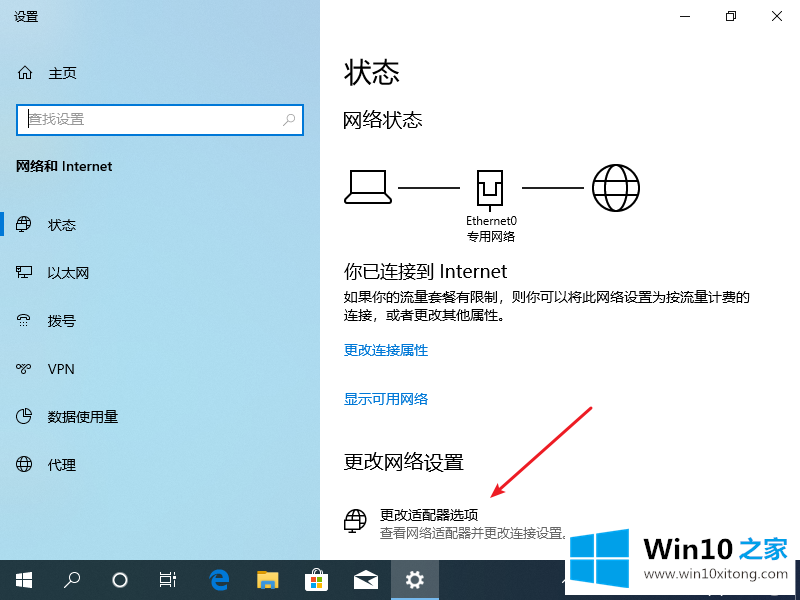
2、接着我们在右键WLAN,选择属性按钮,点击配置。
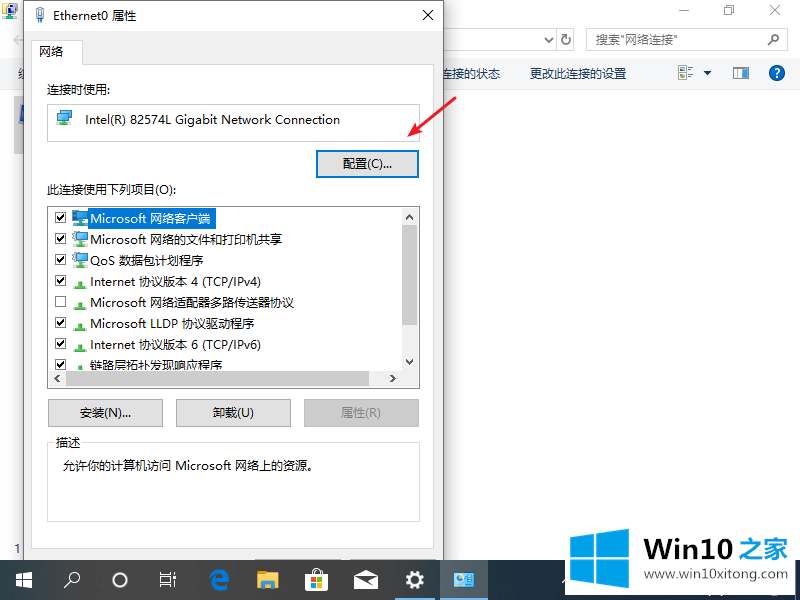
3、切换到驱动程序页面,点击更新驱动程序按钮。
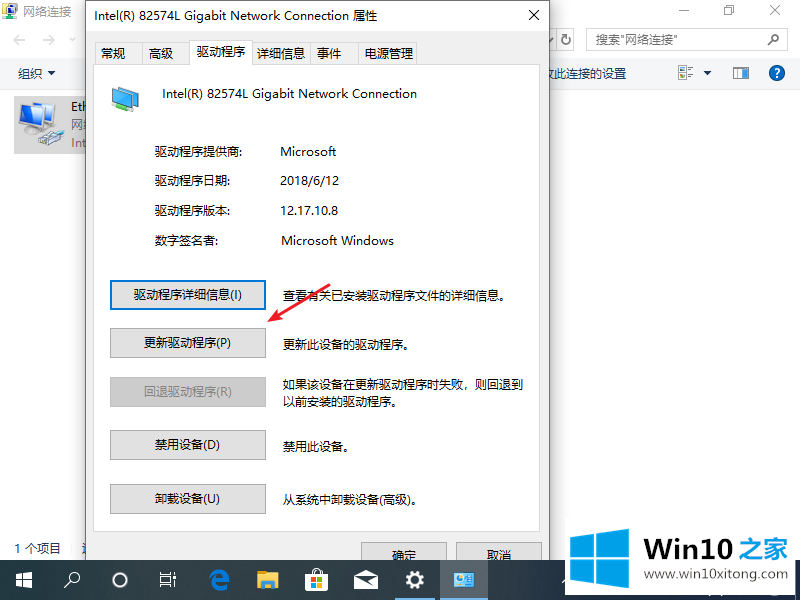
4、然后我们可以去查找一下驱动程序软件,然后选择从计算机的设备驱动程序列表中选取,选择下载好的驱动程序,安装程序后就可以连上啦。
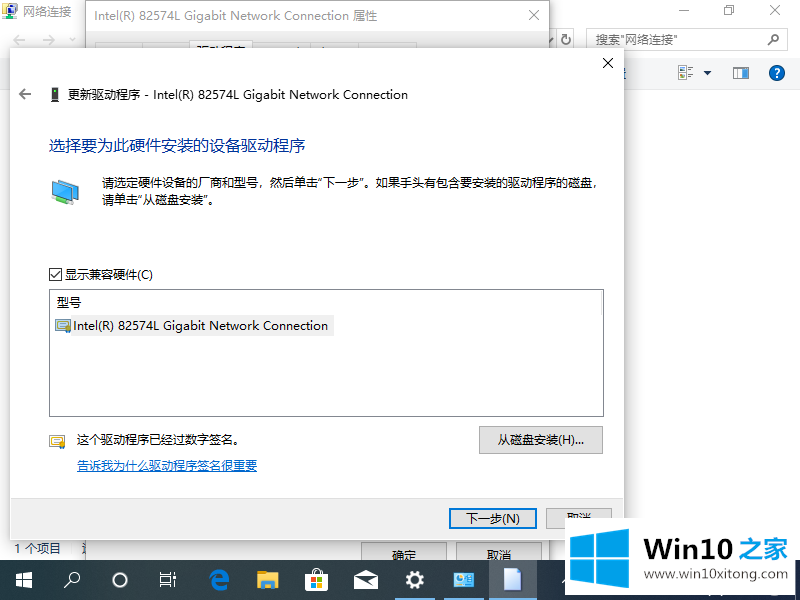
以上就是小编带来的win10无法连接到这个网络怎么解决的全部内容,供大家伙参考收藏。
根据上面提供的方法,win10无法连接到这个网络的问题就可以很轻松的解决了。如果你需要重装系统或者下载系统,本站也是你的好选择。